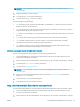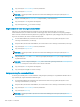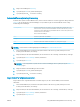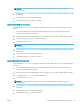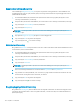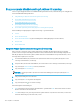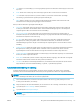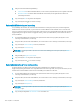HP LaserJet Enterprise Flow MFP M525 User Guide
1. Fra startskærmbilledet på produktets kontrolpanel skal du rulle ned til og trykke på knappen for den
scannings-/sendefunktion, du vil bruge.
2. Udfyld de felter på det første skærmbillede, der er relevante for den scannings-/sendefunktion, du bruger.
3. Tryk på knappen Flere indstillinger nederst på skærmen.
4. Tryk på knappen Jobopbygning.
BEMÆRK: Hvis knappen ikke er på første den side med indstillinger, skal du trykke på knappen Flere
indstillinger igen.
5. Tryk på knappen Start . Når hver side er scannet, eller når dokumentføderen er tom, giver kontrolpanelet
besked om, at der skal bruges ere sider.
6. Hvis jobbet indeholder ere sider, skal du ilægge den næste side og derefter trykke på knappen Scan.
Produktet gemmer midlertidigt alle de scannede billeder. Tryk på knappen Udfør for at fuldføre jobbet.
Undertryk tomme sider ved scanning
Du kan indstille produktet til at udelade tomme sider i originaldokument i det scannede billede. Denne funktion
er nyttig, når du scanner sider udskrevet på begge sider, så du kan udelukke tomme sider i dokumentet.
Produktet inkluderer som standard alle sider i scannede billeder. Brug følgende fremgangsmåde for at
undertrykke tomme sider:
1. Fra startskærmbilledet på produktets kontrolpanel skal du rulle ned til og trykke på knappen for den
scannings-/sendefunktion, du vil bruge.
2. Udfyld de felter på det første skærmbillede, der er relevante for den scannings-/sendefunktion, du bruger.
3. Tryk på knappen Flere indstillinger nederst på skærmen.
4. Tryk på knappen Undertrykkelse af tomme sider.
BEMÆRK: Hvis knappen ikke er på første den side med indstillinger, skal du trykke på knappen Flere
indstillinger igen.
5. Vælg indstillingen Aktiveret.
6. Tryk på knappen OK for at gemme ændringerne.
7. Tryk på knappen Start for at starte scanning.
DAWW Brug billedbehandlingsfunktioner til scanning 133